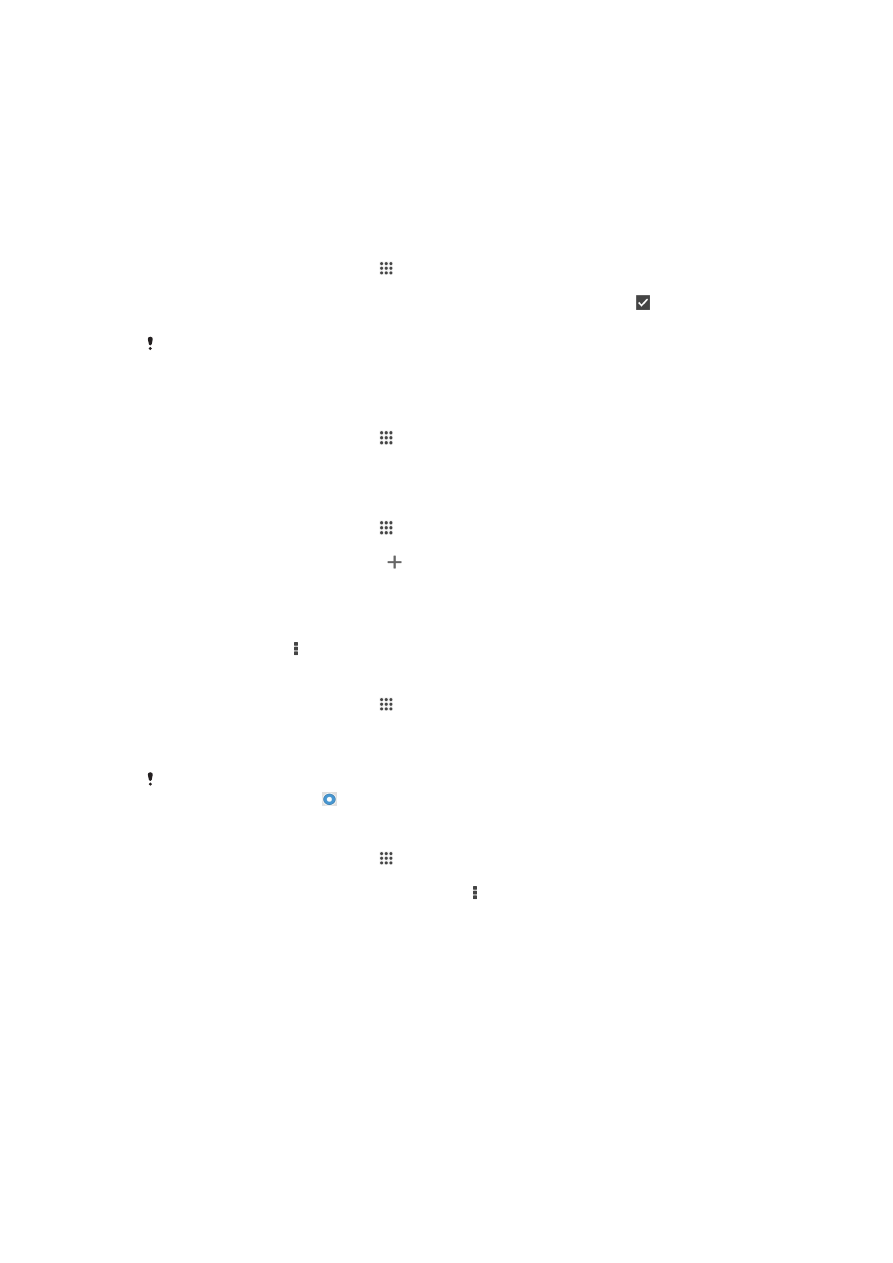
Wi-Fi®
Utilizzare connessioni Wi-Fi® per navigare in Internet, scaricare applicazioni o inviare e
ricevere e-mail. Dopo aver eseguito la connessione ad una rete Wi-Fi®, il dispositivo
memorizza la rete e si connette automaticamente a tale rete la volta successiva che
l'utente si trova nel suo raggio di copertura.
Prima di connettersi ad alcune reti Wi-Fi® è necessario che l'utente acceda ad una
pagina Web. Per ulteriori informazioni, contattare l'amministratore della rete Wi-Fi® di
riferimento.
26
Questa è una versione Internet della pubblicazione. © Stampato per un uso privato.
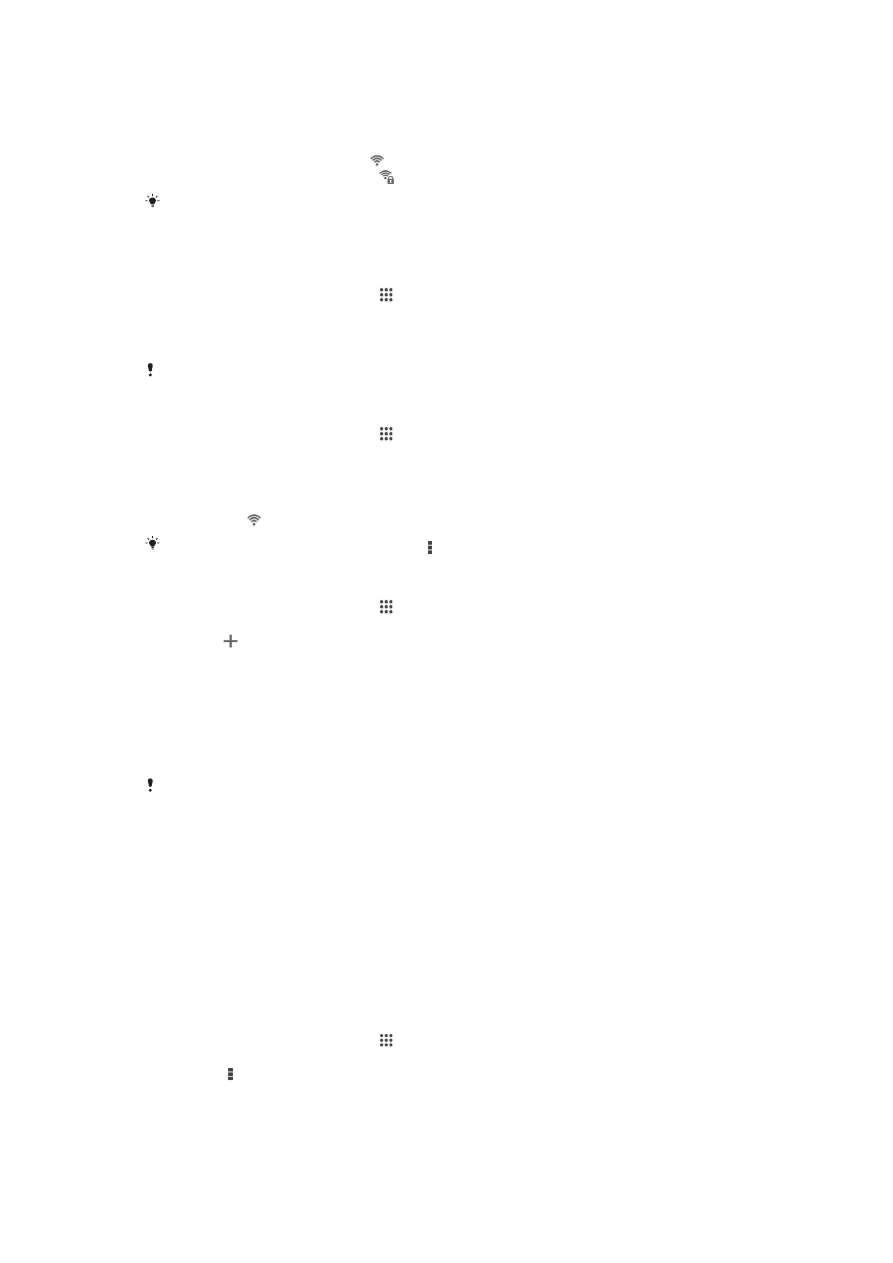
La potenza del segnale delle reti Wi-Fi® può essere diversa. Avvicinandosi al punto di
accesso Wi-Fi® la potenza del segnale potrebbe aumentare.
Le reti Wi-Fi® disponibili possono essere aperte o protette:
•
Le reti aperte sono indicate da accanto al nome della rete Wi-Fi®.
•
Le reti protette sono indicate da accanto al nome della rete Wi-Fi®.
Alcune reti Wi-Fi® non vengono visualizzate nell'elenco di reti disponibili in quanto non
riproducono il nome della rete (SSID). Se si conosce il nome della rete, è possibile aggiungerlo
manualmente all'elenco di reti Wi-Fi® disponibili.
Attivare il Wi-Fi®
1
Dalla Schermata Home, sfiorare .
2
Trovare e sfiorare
Impostazioni.
3
Trascinare lo slider della barra di scorrimento accanto a
Wi-Fi verso destra per
attivare la funzione Wi-Fi®.
L'attivazione del Wi-Fi® potrebbe richiedere alcuni secondi.
Collegarsi automaticamente a una rete Wi-Fi®
1
Dalla Schermata Home, sfiorare .
2
Trovare e sfiorare
Impostazioni.
3
Sfiorare
Wi-Fi. Tutte le reti Wi-Fi® disponibili sono visualizzate.
4
Sfiorare una rete Wi-Fi® per collegarsi ad essa. Per reti protette, immettere la
relativa password. Una volta stabilita la connessione nella barra di stato viene
visualizzato .
Per cercare nuove reti disponibili, sfiorare e successivamente
Scansione.
Per aggiungere manualmente una rete Wi-Fi®
1
Dalla Schermata Home, sfiorare .
2
Trovare e sfiorare
Impostazioni > Wi-Fi.
3
Sfiorare .
4
Immettere le informazioni
SSID rete.
5
Per selezionare un tipo di protezione, sfiorare il campo
Protezione.
6
Se necessario, immettere una password.
7
Per modificare alcune opzioni avanzate come impostazioni IP e proxy,
contrassegnare la casella di controllo
Mostra opzioni avanzate e modificare come
desiderato.
8
Sfiorare
Salva.
Per l'SSID rete e la password Wi-Fi®, contattare l'amministratore della rete.
Impostazioni Wi-Fi®
Quando si è connessi a una rete Wi-Fi® o quando sono disponibili reti Wi-Fi® nelle
vicinanze, è possibile visualizzarne lo stato. Inoltre, è possibile abilitare il dispositivo in
modo da ricevere una notifica quando viene rilevata una rete Wi-Fi® aperta.
Se non si è collegati a una rete Wi-Fi®, il dispositivo utilizza la connessione dati mobile
per accedere a Internet (se è stata configurata e abilitata una connessione dati mobili per
il dispositivo). Aggiungendo un criterio di sospensione Wi-Fi®, è possibile specificare
quando passare dalla rete Wi-Fi® ai dati mobili.
Per abilitare le notifiche della rete Wi-Fi®
1
Se non è già attivo, attivare il Wi-Fi®.
2
Dalla Schermata Home, sfiorare .
3
Trovare e sfiorare
Impostazioni > Wi-Fi.
4
Premere .
5
Sfiorare
Avanzate.
6
Selezionare la casella di controllo
Notifica rete.
27
Questa è una versione Internet della pubblicazione. © Stampato per un uso privato.
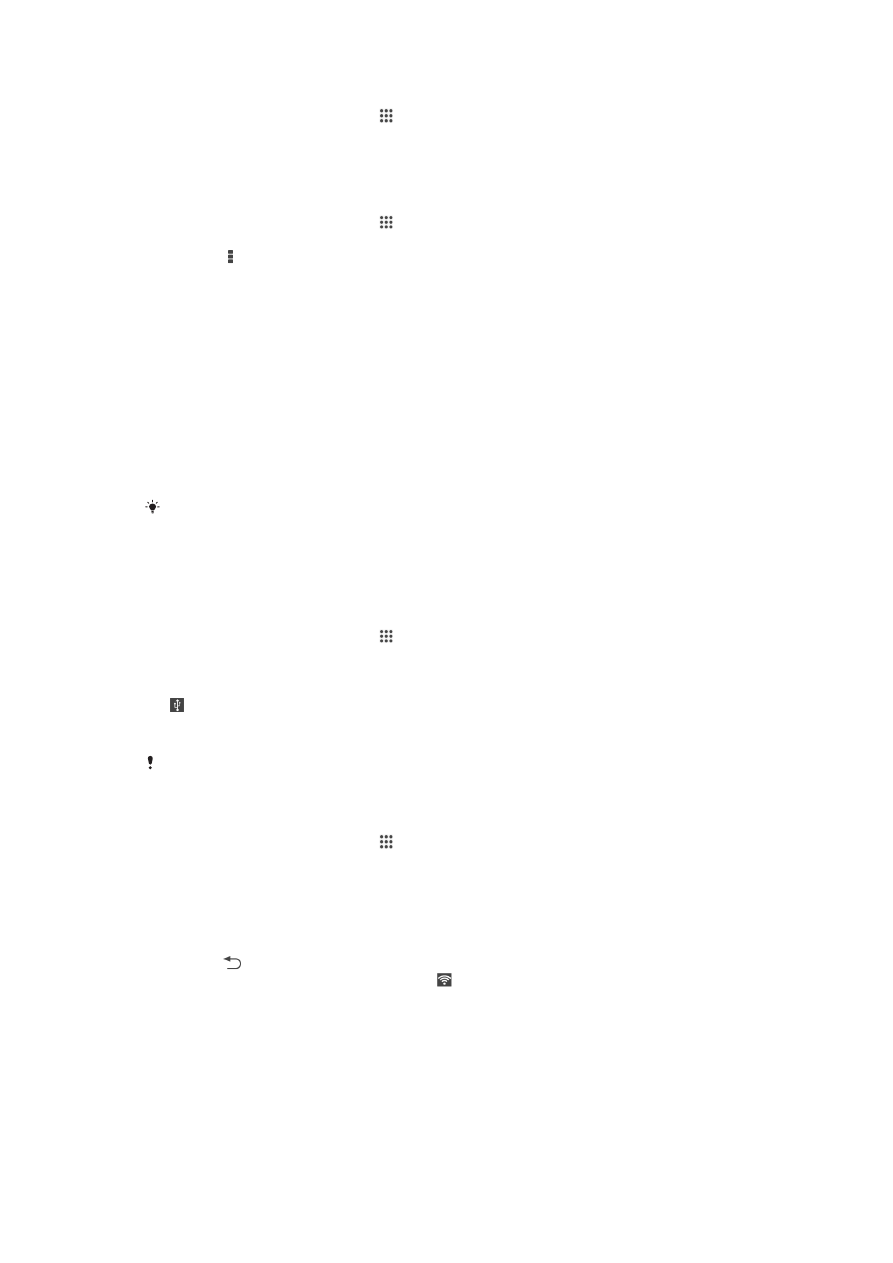
Per visualizzare informazioni dettagliate su una rete Wi-Fi® connessa
1
Dalla Schermata Home, sfiorare .
2
Trovare e sfiorare
Impostazioni > Wi-Fi.
3
Toccare la rete Wi-Fi® alla quale si è attualmente connessi. Vengono visualizzate
informazioni di rete dettagliate.
Per aggiungere un criterio di sospensione Wi-Fi®
1
Dalla Schermata Home, sfiorare .
2
Trovare e sfiorare
Impostazioni > Wi-Fi.
3
Premere .
4
Sfiorare
Avanzate.
5
Sfiorare
Tieni Wi-Fi attivo durante sosp..
6
Selezionare un'opzione.